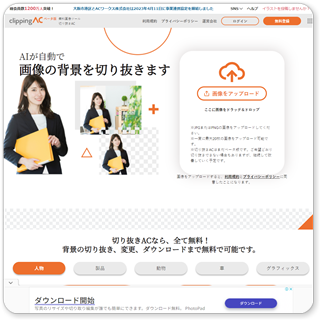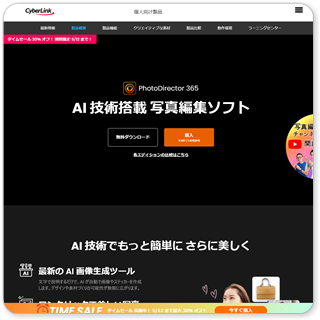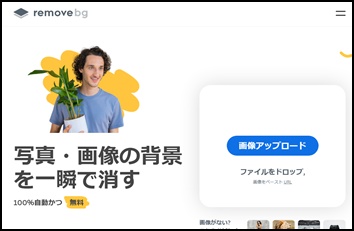画像を切り抜くAI
画像の切り抜きにAIを活用するツールやアプリが多数登場しています。主なものをまとめると以下のようになります。
PhotoDirector
AIが自動で背景を透過・消去してくれる写真加工アプリ。タップ操作だけで簡単に背景を切り抜ける。
remove.bg
写真をアップロードするだけで、賢いAIが自動で背景を透明化・透過処理してくれるWebサービス。
切り抜きAC 無料のWeb画像切り抜きツール。JPGまたはPNGをアップロードするとAIが自動で背景を切り取る。
Clipping Magic
AIで背景を除去した後、手動で微調整もできる有料の切り抜きツール。
PhotoRoom
自動切り抜き機能を備えた写真加工アプリ。背景の透過が可能。
これらのツールは、ディープラーニングを用いて画像内の物体と背景を高精度に識別し、ワンクリックや自動で背景を切り抜いたり透明化したりできるのが特長です。
プロが手作業で行っていた画像の切り抜き作業を、AIの力で誰でも簡単にできるようになったのです。EC通販の商品画像作成やSNS投稿画像の加工など、様々な用途に活用されています。
切り抜きAC
無料で使える画像切り抜きサイトです。無料で使えます。
切り抜きACの使い方は以下の通り。
- 切り抜きACのサイトを開き、画像をドラッグ&ドロップするか、「画像をアップロード」から写真を選択してアップロードします。
- アップロードすると自動でAIが背景を切り抜いて結果が表示されます。
- 問題なければそのままダウンロードできます。一度に20枚まで同時にアップロード可能です。
- ダウンロード前に「編集」をクリックすると、背景色の変更や背景画像の変更、ぼかし効果の追加などができます。
- 切り抜き範囲を手動で調整したい場合は、「消去/復元」機能を使って細かく編集できます。消去ブラシで不要な部分を消去し、復元ブラシで必要な部分を復元します。
- 「デザインACで編集」ボタンを押すと、切り抜きデータがデザインACに転送され、さらに文字入れなどの編集が可能です。
以下は、StableDiffusionで生成した画像を切り抜いた例です。(切り抜き前後の画像を交互に表示)

一部の背景が残ってしまっていますが、おおむね想定通りに切り抜きされています。
切り抜き後に「編集」を選択して、不要な部分を消すことができました。
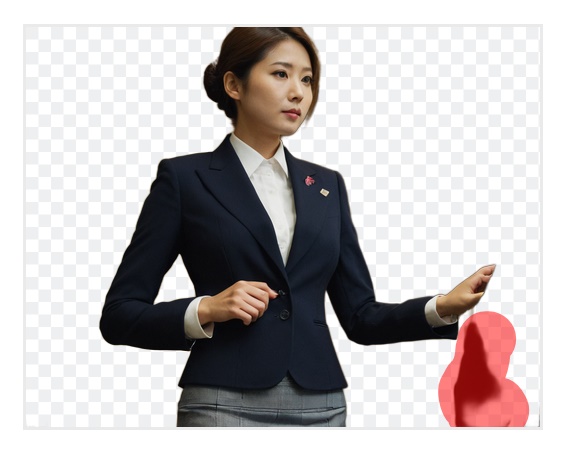
PhotoDirector
PhotoDirectorは、AI機能を搭載した画像編集ソフトです。有料です。30日間無料で試用可。
>PhotoDirector 365 – 写真編集ソフト | CyberLink
PhotoDirectorで画像の切り抜きを行う方法は以下の通りです。

- PhotoDirectorを起動し、背景を消したい写真を読み込みます。
- 画面右側のツールバーから「オブジェクト選択」を選択します。
- 「オブジェクト自動選択」ボタンをクリックすると、AIが自動的に写真の主要被写体を検出し、背景から分離します。
- 必要に応じて、ブラシツールを使って残したい部分や削除したい部分を手動で調整することもできます。
- 作業が終わったら「適用」をクリックすると、背景が削除された状態の画像が完成します。
背景を削除した画像は、別の背景画像と合成したり、エフェクトを部分的に適用したりすることもできます。
remove.bg
誰でも簡単に画像の切り抜きや白抜き画像の作成ができます。Photoshopなどの専門的な編集ソフトは不要で、パソコン初心者でも数秒で利用できる便利なサイトです。
写真・画像の背景をワンクリックで消す方法 | まずは無料でお試し – remove.bg
画像の切り抜き方は以下の手順で行えます。
切り抜きたい画像をアップロードする
トップページの「画像アップロード」のスペースに画像ファイルをドラッグ&ドロップ
複数ファイルを切り抜く場合は、1枚ずつアップロードする
自動で被写体部分を切り抜いてくれる
アップロード後、数秒で自動的に背景が消去され、被写体のみが切り抜かれる
切り抜いた画像をダウンロードする
「ダウンロード」ボタンを押すと、通常画質(最大0.25メガピクセル)の画像を無料でダウンロード可能です。より高画質やサイズの大きな画像、商用利用には有料版へのアップグレードが必要。
Clipping Magic
Clipping Magic では直感的な操作で素早く画像の背景を切り抜くことができ、プロ並みの仕上がりが得られます。 現在は無料で利用できますが、将来的には何らかの課金が発生する可能性があります。
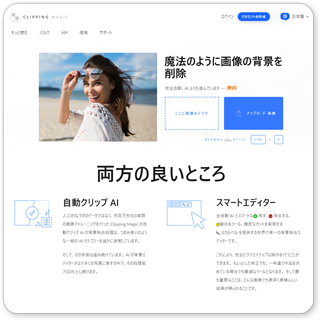
Clipping Magic の使い方は以下の通りです。
- 切り抜きたい画像を Clipping Magic のウェブサイトにドラッグ&ドロップします。
- 左側のツールバーから緑のマーカーを選択し、残したい部分(通常は前景)をなぞります。次に赤のマーカーで、削除したい背景部分をなぞります。
- 髪の毛など細かい部分の切り抜きには、専用の「髪」ツール(黄色)が使えます。関連する色調が異なっていれば、階調やノイズもうまく処理できます。
- さらに細かい切り抜きには、「スカルペル」ツールを使います。切り取りたい場所をクリック&ドラッグすることで、精密なカットが可能です。
- 必要に応じて、トリミング、回転、サイズ変更、色調整、シャドウ追加などの編集を行えます。
- 満足のいく結果になったら、画像をエクスポートします。透明背景のPNG、JPEGなど、用途に合わせたファイル形式や設定が選べます。
PhotoRoom
PhotoRoomアプリを使えば、ほとんど手間なしできれいに画像の背景を切り抜くことができます。自動切り抜きと手動での微調整機能を組み合わせることで、より正確な切り抜きが可能です。
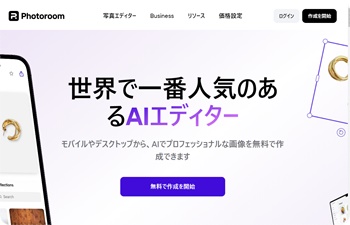
AIによる写真編集:背景を除去して商品写真を作成できます | Photoroom
PhotoRoomアプリを使って画像を切り抜く方法は以下の通りです。
- PhotoRoomアプリを起動し、切り抜きたい画像を選択します。
- 自動で被写体の輪郭が切り抜かれ、背景が取り除かれます。ユーザー自身が輪郭を指でなぞる必要はありません。
- 切り抜きの精度を上げたい場合は、「手動」モードを選択し、透明にしたい部分をなぞります。「近似色の判定」バーを動かすことで、同じ色の範囲を調整できます。
- 「★」ボタンを使うと、タップした部分から自動で透明にしてくれます。透明にする範囲は「処理の範囲」バーで調整可能です。
- 背景を単色や画像に差し替えたり、雑誌風の背景にするなど、様々な加工スタイルから選べます。
- 完成した画像は「ファイル」→「名前をつけて保存」から保存します。
画像を切り抜くAIまとめ
AIを使うことで、背景を自動で認識し、人物や物体を高精度で切り抜くことができます。従来の手動での切り抜きに比べ、大幅に作業時間を短縮できるとうメリットがあります。
切り抜いた画像は、透過PNGとして保存され、他の画像と合成しやすいです。
無料で使えるAIの切り抜きサービスもありますが、大量の画像の処理や、高品質な結果を求める場合は有料版サイトやアプリもチェックしてみてください。